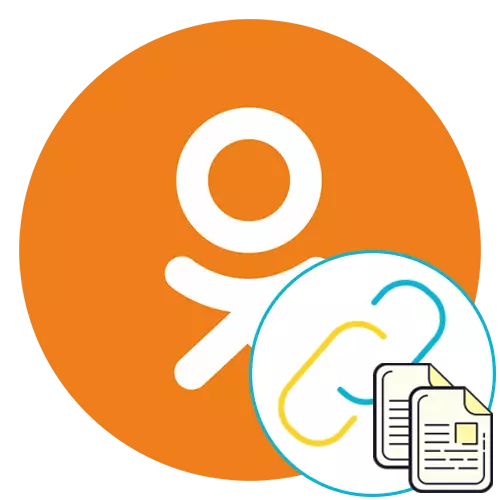
För att överföra viktig information till deltagarna i klasskamrater eller någon annan tjänst på Internet, kan du använda direkta länkar till objekt, till exempel i bilder, samhällen eller personliga sidor. Inte alla nybörjare användare vet hur man kopierar sådana adresser för att överföra. I en mobilapplikation och den fullständiga versionen av webbplatsen har denna process sina egna egenskaper, så låt oss vända på varje version.
Full version av webbplatsen
Först, låt oss prata om ägarna av datorer och bärbara datorer, som används för att komma in på den personliga sidan i klasskamrater, använda en vanlig webbläsare. Här kopierar länken extremt liten tid och är väldigt enkel, eftersom alla adresser visas längst upp i lämplig linje, och användaren förblir bara för att öppna målelementet.Användar / Community Page
En hänvisning till en personlig profil eller någon gemenskap kopieras oftast, så vi förstår först denna situation. För ett exempel tar vi ditt eget konto, och du, som trycker ut från instruktionerna, kan du kopiera adressen till någon annan sida eller grupp på samma sätt.
- När du byter till klasskamrater hittar du dig på huvudsidan i bandet, så du behöver först flytta till din personliga profil eller någon annan.
- Efter nedladdning av fliken visas den önskade länken ovanifrån.
- Markera den och kopiera via CTRL + C-tangenterna eller ringa till snabbmenyn med hjälp av högerklick.
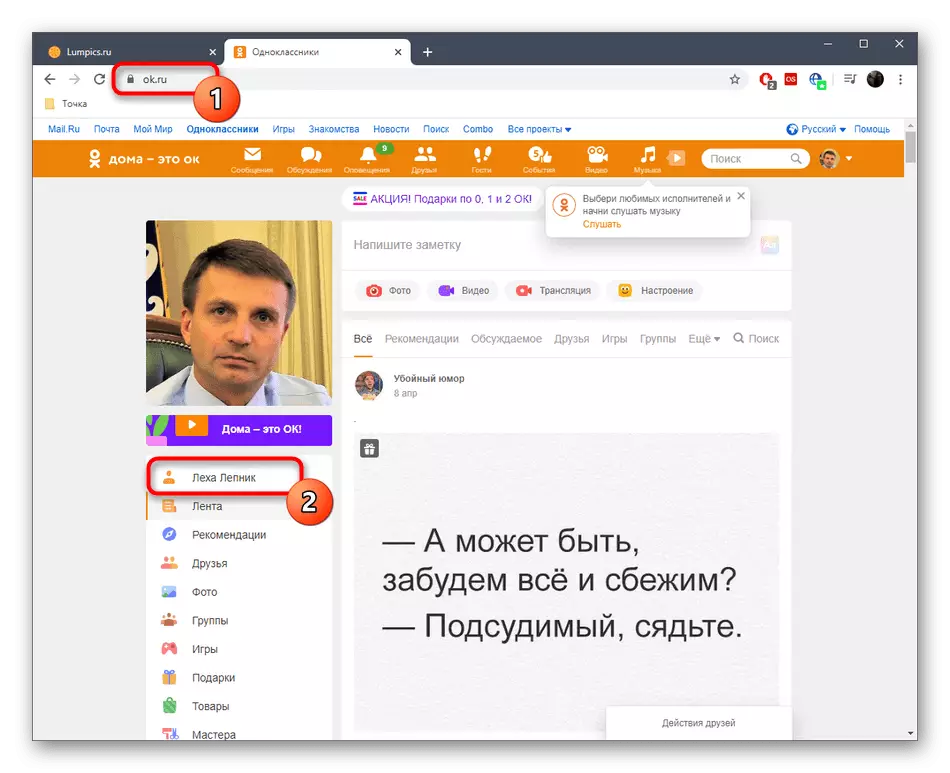
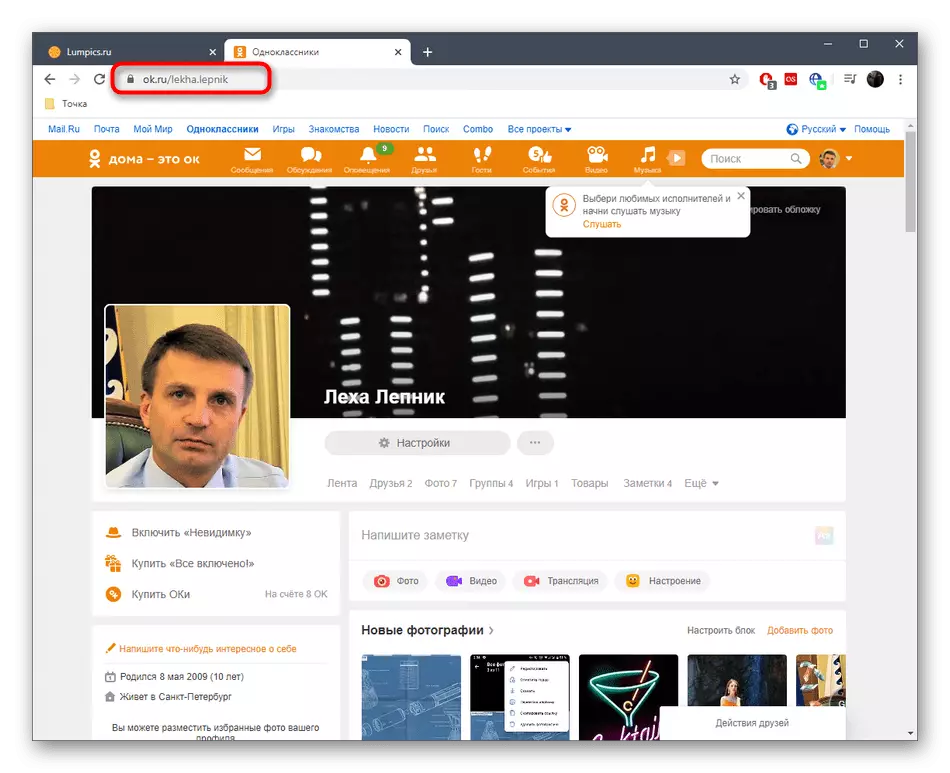
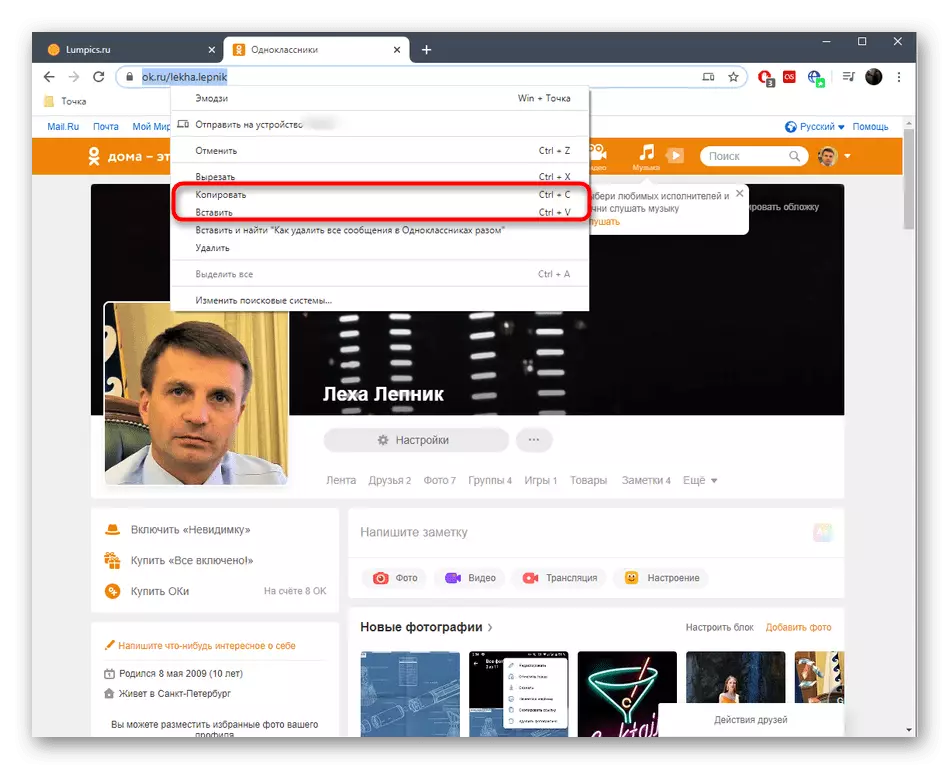
Med resten av profilerna och samhällena är situationen också densamma, så vi kommer inte att demontera dem separat. Gå omedelbart till en annan länktyp.
Publikationer
Ibland vill du skicka en publikation till en vän, men knappen "Dela" är inte lämplig för detta, till exempel när länken måste lämnas på ett annat socialt nätverk eller i budbäraren. Då kan du bara klara av uppgiften du bara kan kopiera adressen som händer så här:
- Till att börja med, hitta lämplig publikation. Du kan göra det både genom bandet och direkt i samhället eller på användarsidan. Öppna den för visning genom att klicka på ett foto eller inskription.
- Kopiera länken ovan när vi visade det i föregående instruktion.
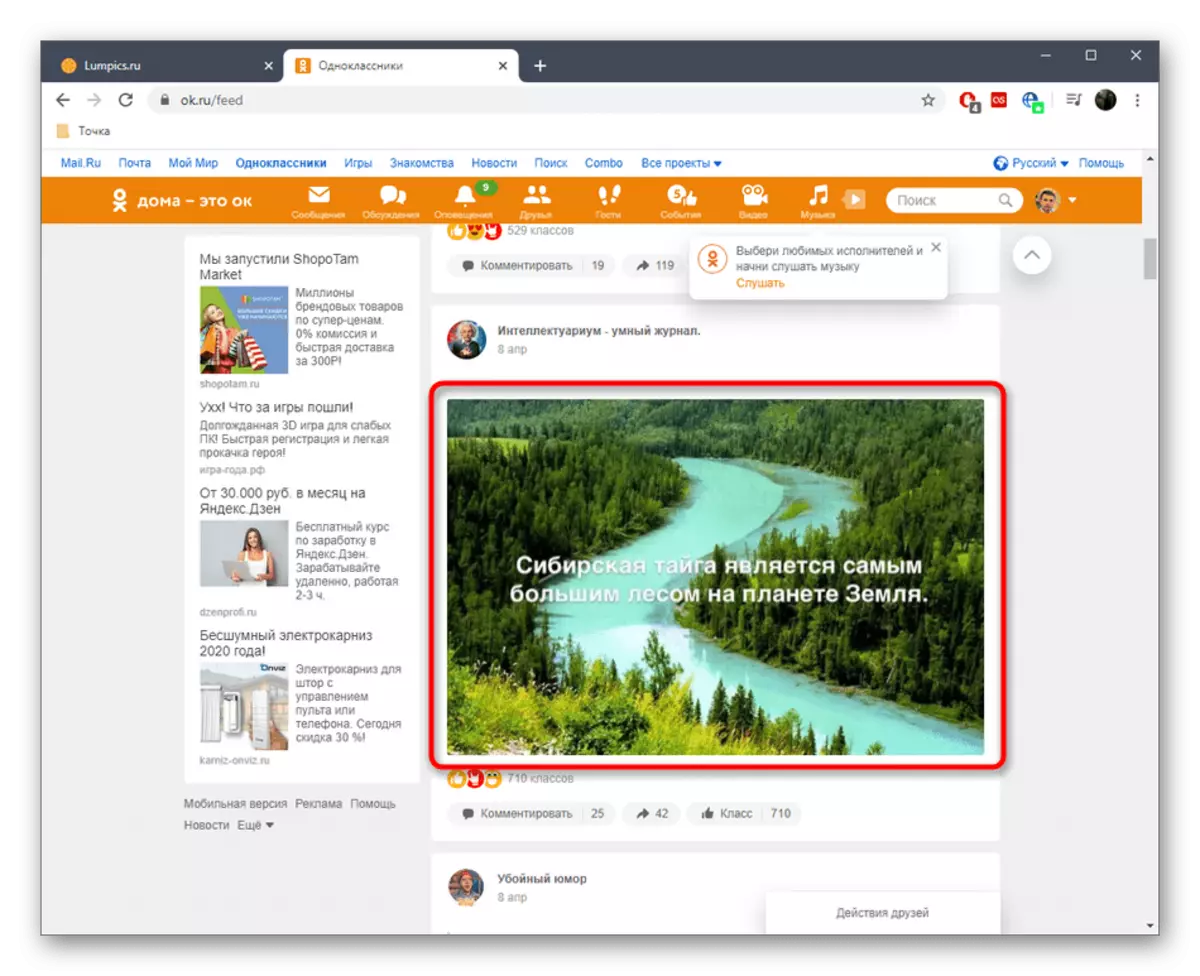
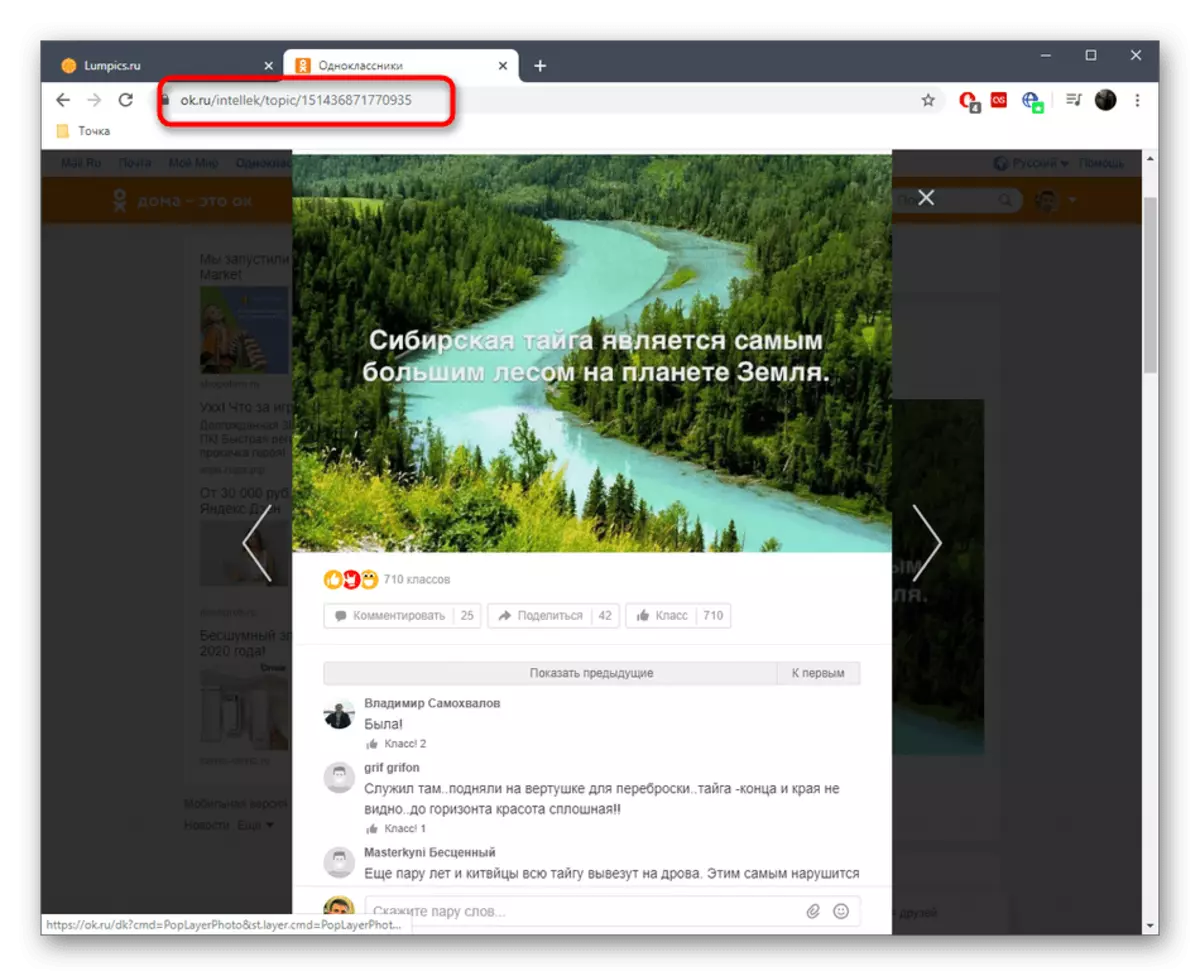
Nu kommer användaren som kommer att gå på den här länken se den exakt i samma uppfattning som du är under kopiering.
Foton
Länkar till specifika bilder kopieras ungefär samma, men det finns ett knep här, vilket kan vara användbart för specifika användare. I ordning kommer vi att analysera metoden att kopiera två typer av länkar.
- Till att börja med, öppna ett lämpligt foto.
- Nu kan du helt enkelt kopiera länken till det här fotot, om du vill, för att byta den via klasskamrater.
- Det finns ett sätt att kopiera en direkt adress. För att göra detta, klicka på fotot med högerklicka och välj "Kopiera URL-bilder".
- Som du kan se, när du går till den här adressen, faller du i lagringen, det vill säga det här är en direktlänk till fotot utan att binda till den personliga sidan på det sociala nätverket. Du kan till exempel skicka den till den person som inte vill visa ett konto i OK eller som saknas.
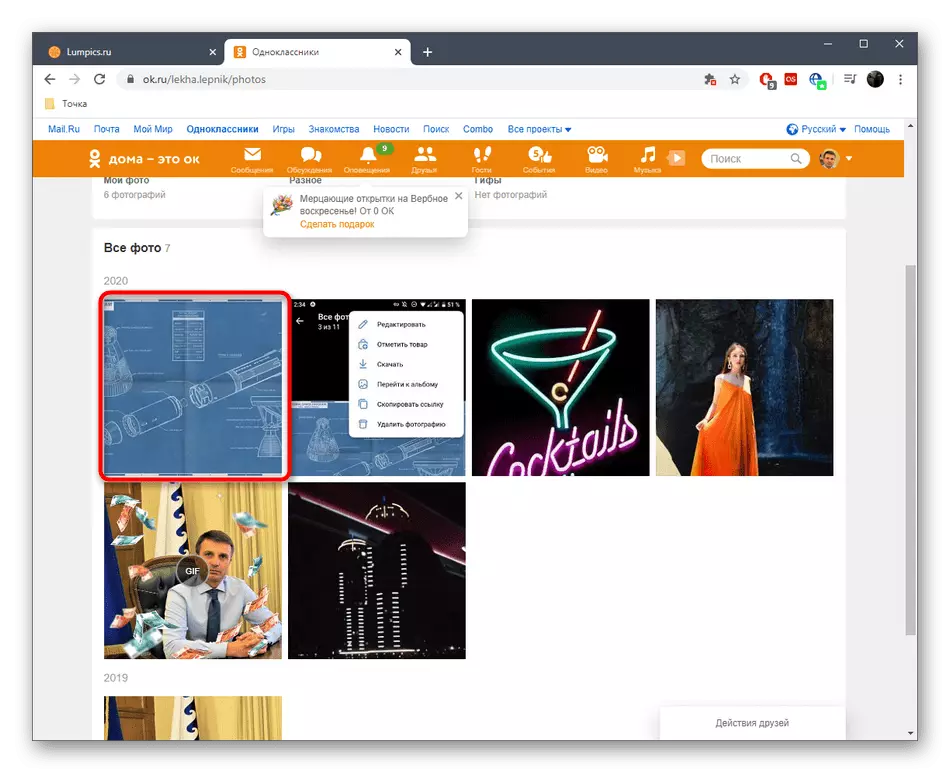
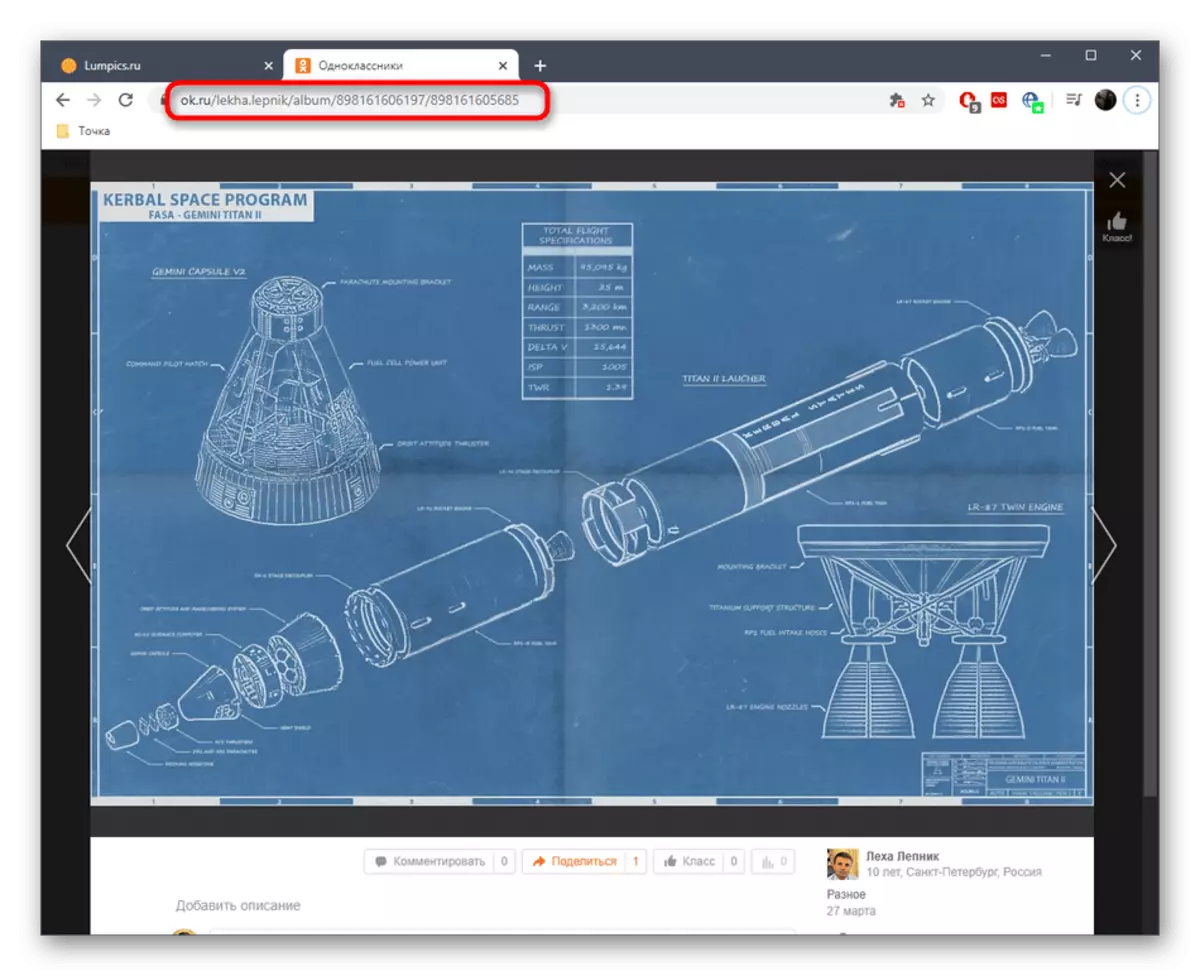
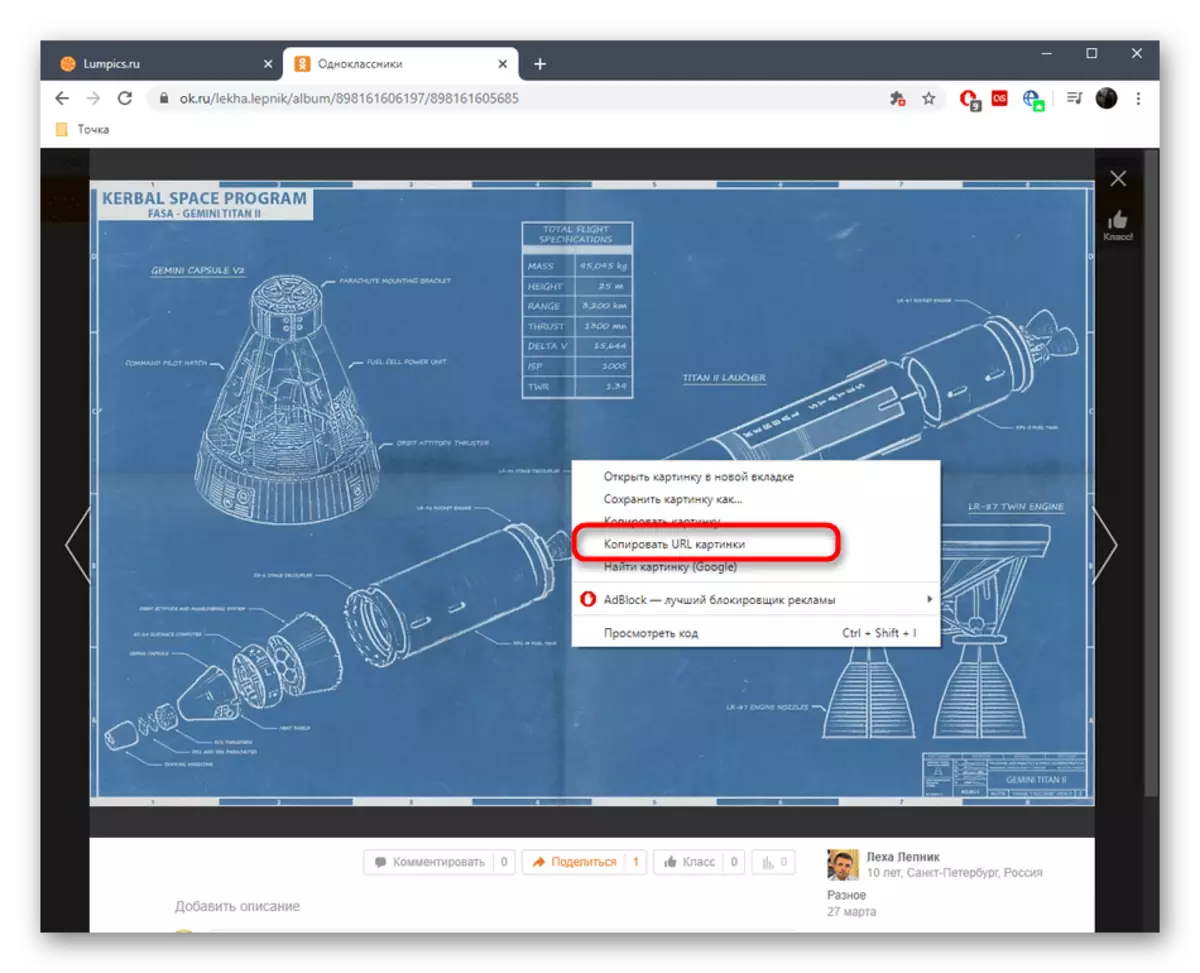
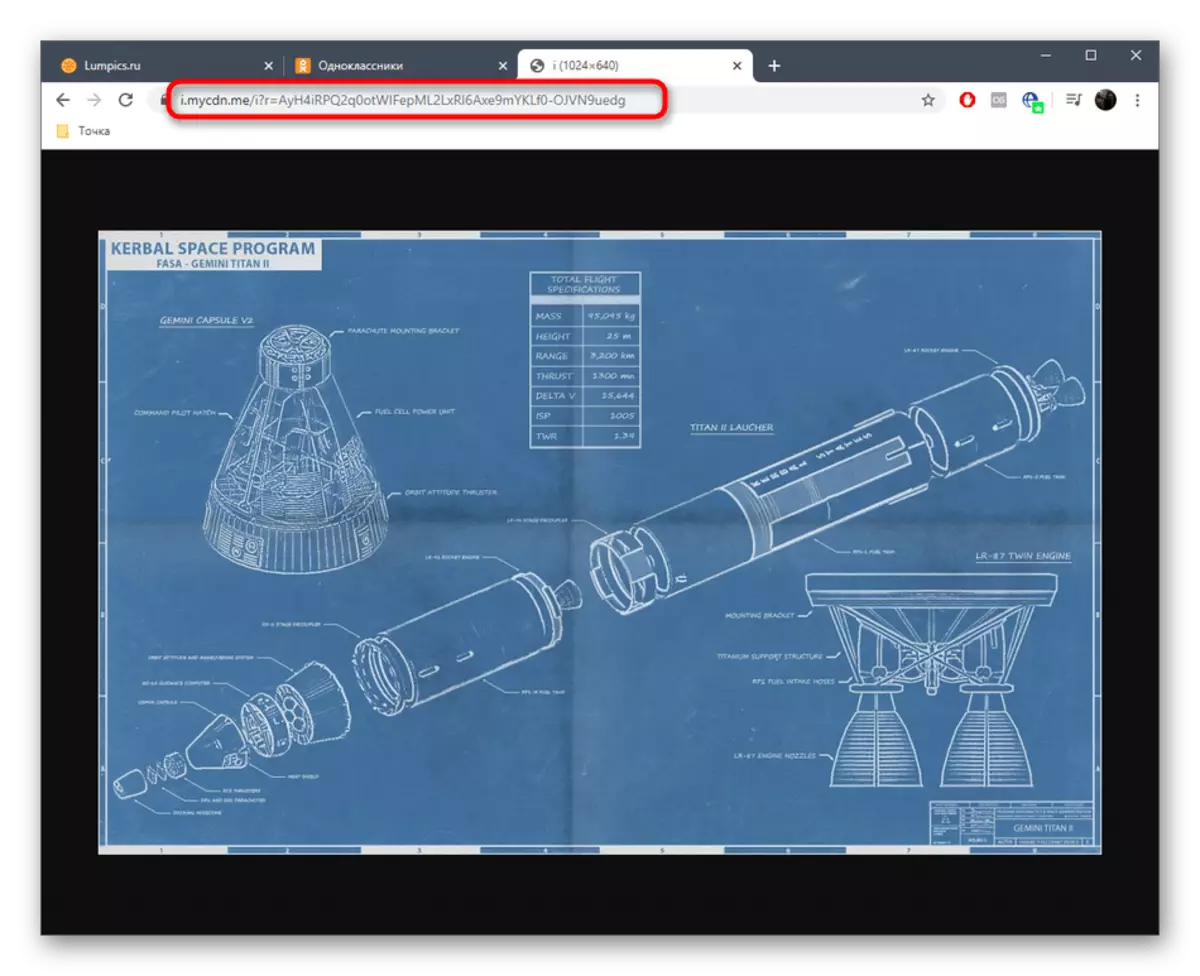
Vi demonterade metoder för kopiering av referenser till huvudinnehållet i den fullständiga versionen av webbplatsen för de sociala nätverksklassamaterna. Om du plötsligt har mött behovet av denna operation med föremål som vi inte nämnde, analyserar instruktionerna, och du kommer definitivt att förstå med uppgiften.
Mobil app
Kopiera länkar till samma föremål i en mobilapplikation kan ta lite längre tid, eftersom det inte finns någon nämnd adresslinje. Istället erbjuder utvecklare att använda ett separat popup-menyalternativ.Användar / Community Page
Låt oss börja med samma sektion som första gången. Upprepa att referenskopieringsprocessen är densamma oavsett vilken typ av sida.
- Till att börja med, öppna menyn genom att klicka på knappen i form av tre horisontella remsor.
- Genom det, gå till din personliga profil, på sidan av användaren eller till någon grupp.
- Tryck på "Still" -knappen.
- I menyn som visas väljer du "Kopiera länk".
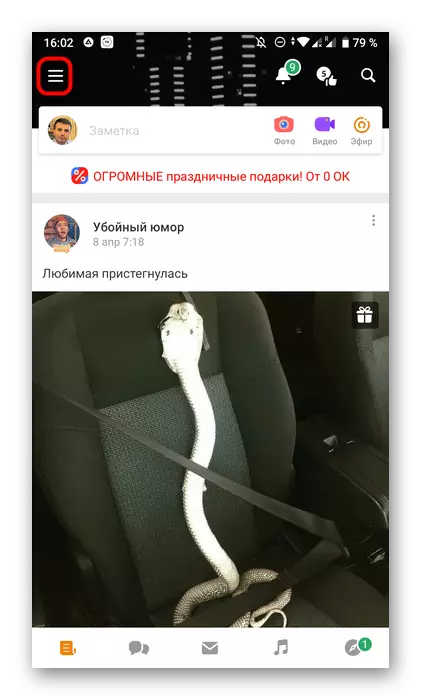
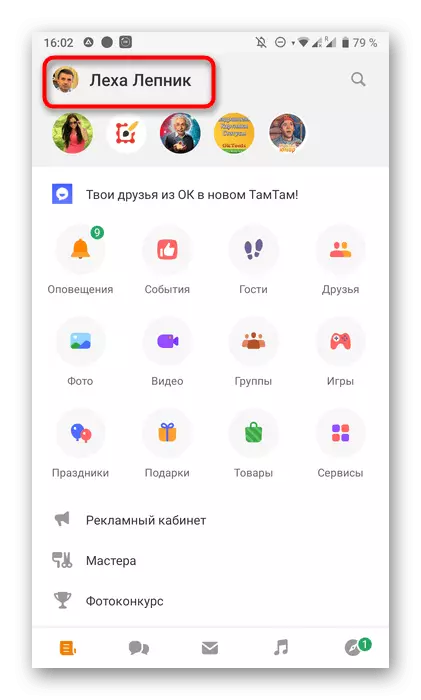
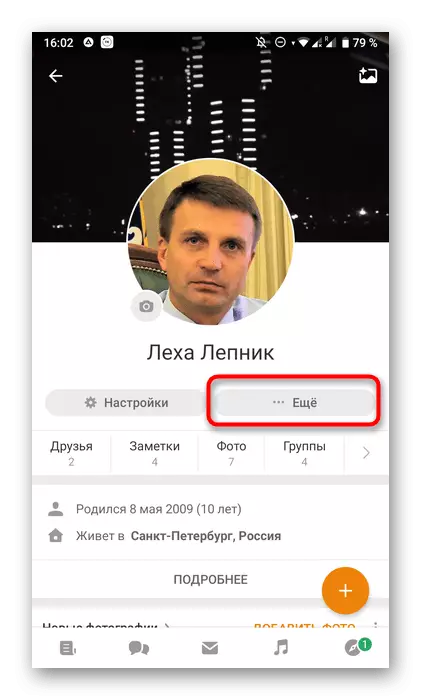
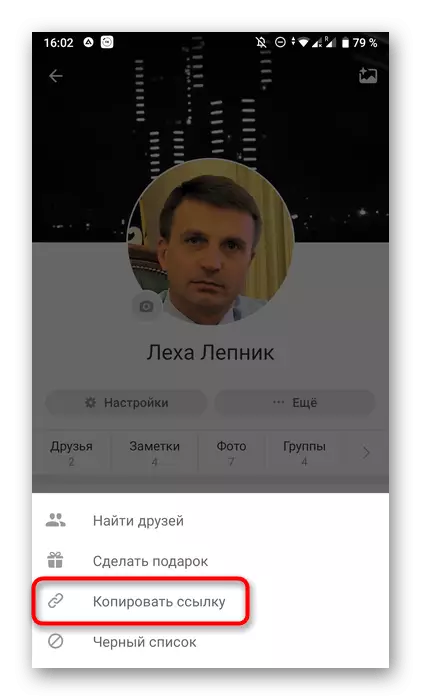
Om vi pratar om en personlig profil kan det ibland kunna kopiera en unik identifierare som är tilldelad under registrering. Då hittar denna process denna typ:
- Gå till samma huvudmeny, gå till "Inställningar", släppa ner listan.
- Det finns tryck på inskriften "Profilinställningar".
- Välj den första kategorin "Personliga datainställningar".
- Nu kan du kopiera profilidentifieraren eller bara känna igen den om det behövs.
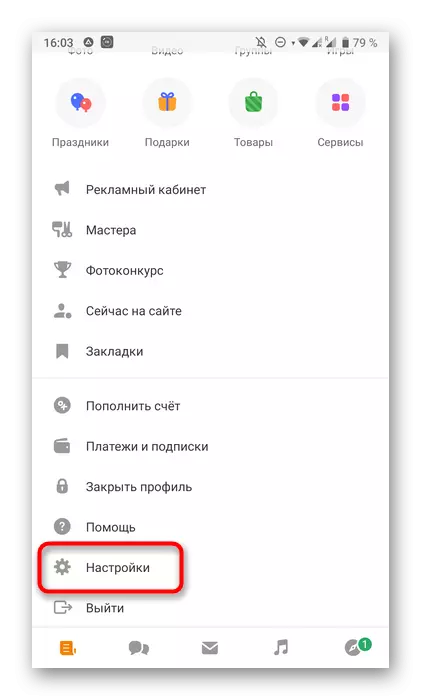
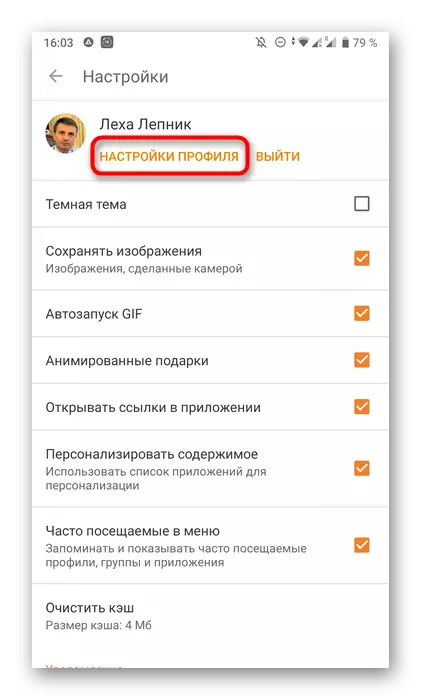
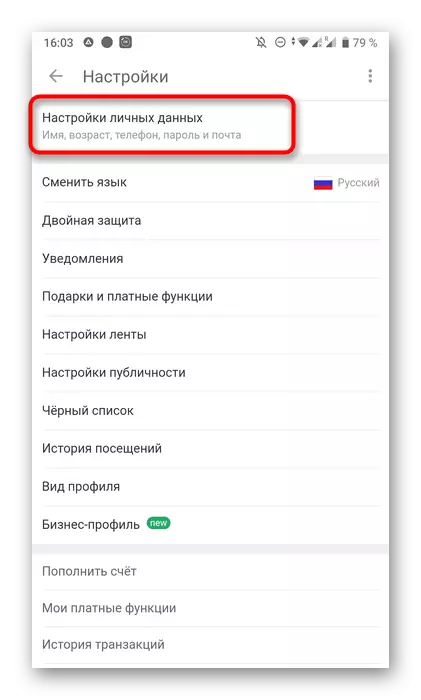
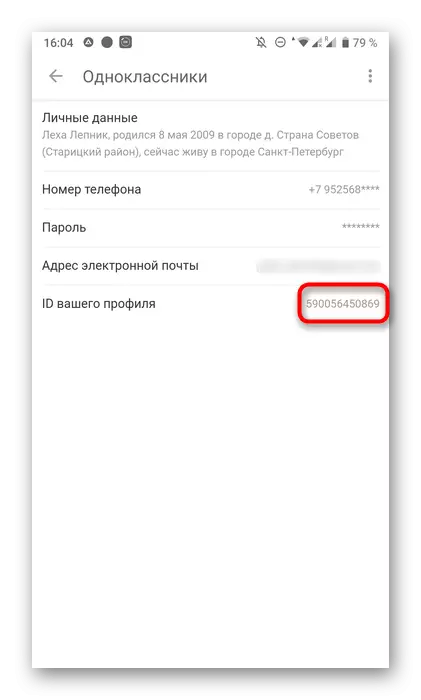
Publikationer
Därefter kommer adresserna till inlägg och olika publikationer på de personliga sidorna och i samhällen. Principen om kopiering är att använda den redan nämnda knappen, och du kan hitta den så här:
- Titta på önskat inlägg genom programmet. Till höger om det klickar du på knappen i form av tre vertikala punkter.
- När du har öppnat rullgardinsmenyn trycker du på "Kopiera länken".
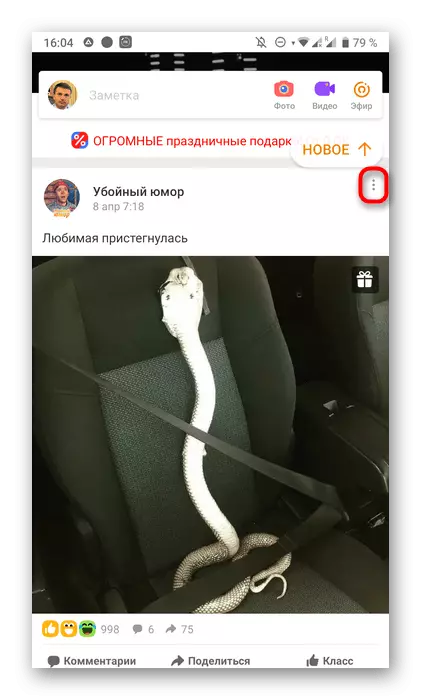
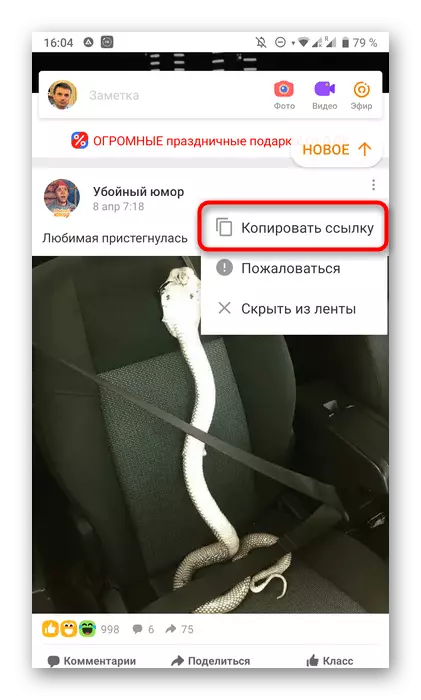
Foton
Fyll i våra dagens materiella kopieringsbilder. Du kan hitta dem själv genom att klicka på lämplig avsnitt i din profil eller på sidan av andra sociala nätverksdeltagare. Därefter är algoritmen som följer:
- Öppna önskat foto för att visa.
- Topplås knappen med ikonen tre vertikala poäng.
- På menyn väljer du "Kopiera länk".
- Om du vill skicka det till en annan applikation kan du klicka på "Dela", vilket är relevant absolut för någon registrering av denna typ.
- När du väljer Åtgärder, tryck på för att "Dela till programmet".
- Det är bara att välja det program genom vilket du vill skicka en länk. Här kan det bara kopieras.
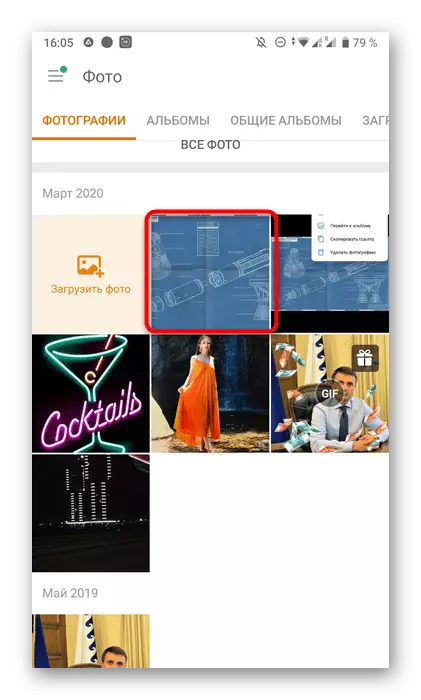
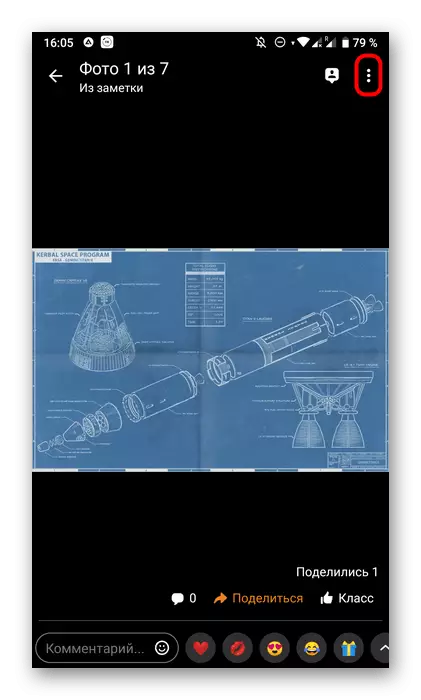
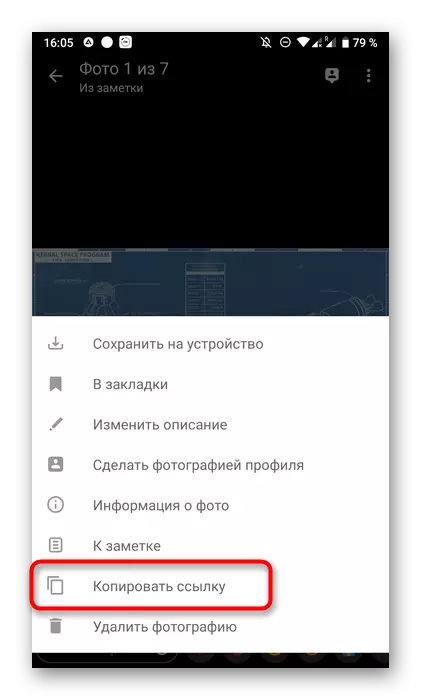
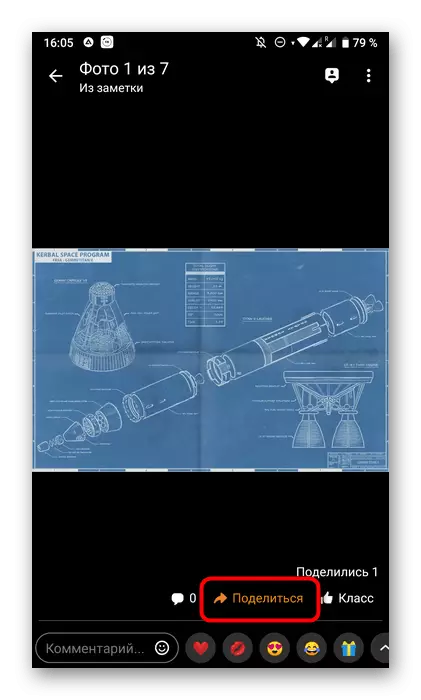
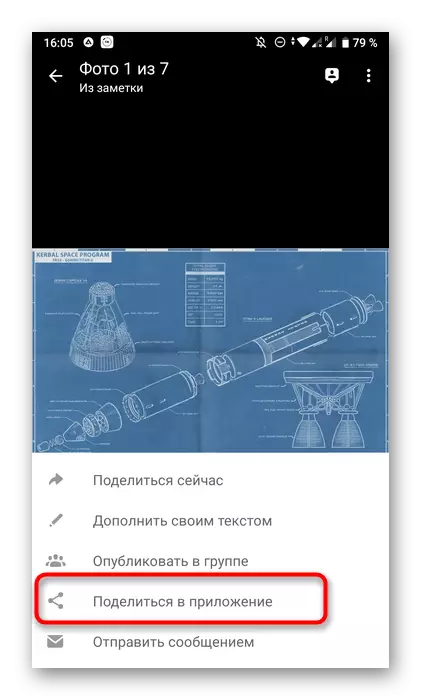
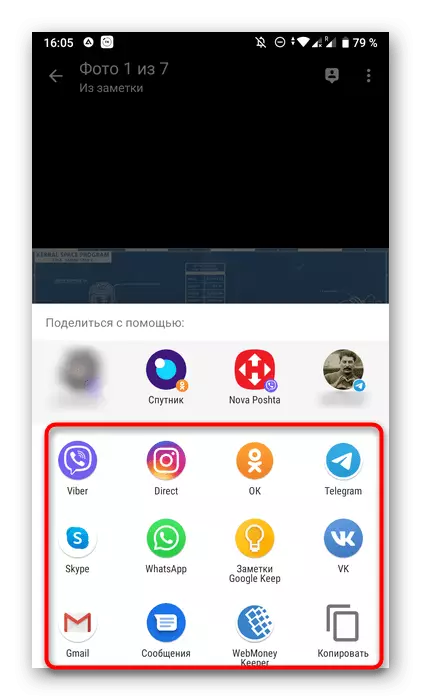
Du kan bara förstå principen om kopiering av länkar både i den fullständiga versionen av webbplatsens klasskamrater och via en mobilapplikation. Detta material bör hjälpa alla nybörjare, och själva processen kommer inte att orsaka några ytterligare svårigheter.
